在 iPhone 上遇到“无服务”可能会令人沮丧和不便。在本文中,我们将深入探讨此问题背后的常见原因,并探索实用的解决方案,以帮助您重新获得设备上的稳定蜂窝连接。
iPhone 上的“无服务”是什么意思?常见原因及解决方法快速回答网络中断:有时问题不在于您的 iPhone,而在于您的移动网络提供商。检查您所在地区是否存在网络中断。 SIM 卡问题:松动、损坏或插入不当的 SIM 卡可能会导致“无服务”问题。运营商设置:错误的运营商设置或过时的软件可能会导致连接问题。确保您的 iPhone 具有最新的运营商设置和 iOS 更新。飞行模式:如果您的 iPhone 处于飞行模式,则会禁用所有无线通信,包括蜂窝通信。请确保飞行模式已关闭。运营商帐户:未付账单或运营商帐户出现问题可能会导致服务中断。请联系您的运营商以验证您的帐户状态。 IMEI 黑名单:如果您的 iPhone 的 IMEI 号码被列入黑名单(通常是由于盗窃或未付款),它将无法连接到任何网络。软件故障:有时,软件错误或故障可能会导致网络连接问题。重启 iPhone 或重置网络设置即可解决这些问题。物理损坏:iPhone 硬件组件(例如天线或调制解调器)损坏可能会导致信号问题。网络模式:错误的网络模式设置(例如 4G、3G、LTE)会影响连接。请确保您的 iPhone 已设置为适当的网络模式。位置:在网络覆盖较差的区域,可能会出现信号弱或无信号的情况。检查在不同位置问题是否仍然存在。限制:您 iPhone 上设置的家长控制或限制可能会限制网络访问。请查看您设备的设置。
如何解决手机“无服务”问题1)切换飞行模式要快速解决 iPhone 上的“无服务”错误,请尝试切换飞行模式。打开“设置”并打开飞行模式。等待一分钟,然后将其关闭。或者,您可以从控制中心访问飞行模式,方法是从屏幕右上角向下滑动并点击飞机图标。等待几秒钟,然后将其关闭。
2)检查蜂窝数据如果切换飞行模式无法解决问题,请尝试此方法。确保您的蜂窝数据已打开。
前往“设置”>>“蜂窝”>>“蜂窝数据”当您进行国际旅行时,请确保您的设备数据漫游已开启并处于活动状态。
前往设置>>蜂窝>>蜂窝数据选项>>数据漫游。
3)日期和时间确保 iPhone 上的日期和时间设置正确,符合当前时区。 最佳选择是启用“自动设置”。
将 iPhone 连接到 Wi-Fi前往设置>>常规>>日期和时间。开启“自动设置”
4)重启iPhone要解决许多常见问题,请尝试重新启动 iPhone。同时按住电源和音量按钮,直到看到关机滑块。
对于旧设备:
按住睡眠/唤醒按钮看到滑块(显示“滑动至关闭电源”的滑块)后,将其从左向右拖动。 iPhone 完全关闭后,等待至少一分钟。按住睡眠/唤醒按钮直到看到屏幕上出现 Apple 标志,再次将其打开。
5)更改“语音和数据”。更改语音和数据可以解决 iPhone 无服务问题。您需要执行以下操作:
前往设置>>蜂窝>>蜂窝数据选项>>语音和数据。如果您正在使用 4G,请将其切换到 3G 或反之亦然。返回主屏幕并查看您的蜂窝网络是否恢复在线。
6)iPhone 运营商设置更新更新运营商设置的方法如下:
确保您的 iPhone 已连接到稳定的互联网连接。点击设置>>通用>>关于。一旦更新可用,您将收到有关更新的通知。
如果您在 iPhone 或 iPad 中插入新 SIM 卡,则需要下载新运营商的运营商设置
7)重新插入SIM卡如果上述方法均不起作用,请重新插入您的 SIM 卡。
使用回形针或 SIM 卡弹出工具打开托盘。取出 SIM 卡并正确放回。关闭托盘并查看问题是否仍然出现。 笔记:
取出 SIM 卡后,请确保卡上没有划痕或损坏。如果发现任何损坏,请联系您的运营商并要求更换 SIM 卡。 如果您没有看到任何损坏,请将您的 SIM 卡插入另一部智能手机,看看是否出现无服务问题。 如果是,请联系您的运营商进行更换。
8)更新iOS iOS 更新总是伴随着错误修复,它还提高了 iPhone 的安全性和性能。建议在有新版本可用时更新软件。以下是操作方法:
确保您已连接到Wi-Fi 网络。打开设置>>通用>>软件更新。请等待你的 iPhone 检查更新是否可用。点击下载并安装。
9)重置网络设置这个有用的方法可以解决iPhone 无服务问题,它对许多其他问题也非常有效,包括蓝牙和 Wi-Fi 问题。您必须重新输入您的 Wi-Fi 密码并将您的 iPhone 与蓝牙设备再次配对。以下是重置网络设置的方法:
打开设置点击常规。点击重置。选择重置网络设置输入密码点击重置网络设置以确认您的操作。
10)重置所有设置此方法很安全,因为您不会丢失 iPhone 上的任何数据或媒体。您需要执行以下操作:
前往“设置”命中将军点击重置。选择“重置所有设置”。如果需要,请输入密码点击“重置所有设置”确认操作。
11)使用 iTunes 或 Finder 将 iPhone 恢复为出厂设置(在 Mac 上) 2019 年, 苹果终于决定将 iTunes 分成不同的应用程序,因此公司停止了该软件的开发,并用音乐应用程序取而代之。
通过使用 Finder(在 Mac 上)恢复 iPhone,也可以解决 iPhone 无服务问题。这将清除设备上的所有内容,因此请先备份数据。要将 iPhone 恢复为出厂设置,请按照以下步骤操作:
将 iPhone 连接到电脑在 iPhone 上点击“信任此设备”启动 Finder在左侧边栏的“位置”下,选择您的 iPhone在 Mac 上单击“信任此设备”(在右侧窗口上)然后,在“常规”选项卡下,单击“恢复 iPhone”请等到恢复过程完成。
iOS 更新后 iPhone 无服务错误 在大多数情况下,更新后您需要等待一段时间,让设备有时间稳定下来。当然,如果您无法发送消息甚至拨打电话,等待听起来就不太令人兴奋了。以下是一些可以尝试的方法:
前往“设置”>“蜂窝”关闭蜂窝数据。然后,启用飞行模式并保持开启状态 15-20 秒。关闭飞行模式并启用蜂窝数据。 重启你的 iPhone 重新插入 SIM 卡 重置网络设置。前往“设置”>“通用”>“重置”>“重置网络设置”。点击“重置网络设置”确认操作。